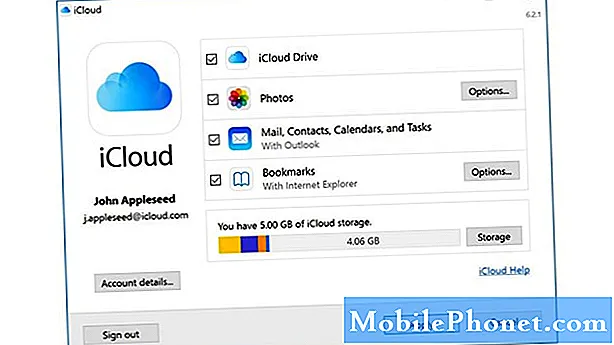
Tartalom
Ha valaha is megpróbálta átvinni az iPhone fényképet számítógépre, akkor tudja, hogy a folyamat időnként meglehetősen frusztráló lehet. Sokan úgy vélik, hogy ennek egyik legegyszerűbb módja az iTunes szoftver, amely egy hivatalos Apple termék, amely ingyenesen elérhető Windows és Mac számára (alapértelmezett alkalmazás).
Ez azonban nem olyan egyszerű, mint amilyennek látszik. Szüksége lehet az Apple Photos alkalmazására is az asztalon, amely lehetővé teszi az olyan funkciókat, mint az automatikus szinkronizálás, valamint a fényképek szelektív átvitelét. A Fotók teljes ellenőrzéséhez azonban iCloud-előfizetés szükséges, a médiagyűjtemény méretétől függően.
De mi lenne, ha lenne egy jobb módszer a fényképek iPhone-ról számítógépekre történő átvitelére? Nos, pontosan ezt fogjuk megvitatni ma, miközben több alternatívát is kínálunk Önnek a fényképek iPhone-ról a számítógépre történő átvitelére.
3 módszer a fényképek átvitelére iPhone-ról számítógépre
Fotók átvitele iPhone-ról számítógépre az iTunes Alternative használatával
Fotók átvitele iPhone-ról számítógépre
A MobiMover az egyik legismertebb megoldás a fényképek számítógépről iPhone-ra és iPhone-ról történő átvitelére. Könnyű beállítani a dolgokat jó előre, így a folyamat még a kezdők számára is könnyen érthető. Tehát, ha gyakran nehezen tudja használni az iTunes fájlt a számítógép és az iPhone között, ez szinte biztosan az egyik legjobb megoldás.
Tehát hogyan működik a MobiMover?
Nos, ez meglehetősen egyszerű. Mindössze annyit kell tennie, hogy letölti a MobiMover legújabb verzióját, amely jelenleg a Pro 5.0, hogy megbizonyosodjon arról, hogy minden előfeltétele megvan-e a számítógép és az iPhone közötti adatátvitel, különösen a képek kezeléséhez.
A letöltés és telepítés után nyissa meg számítógépén az EaseUS MobiMover alkalmazást (Windows vagy Mac), és válassza a PC-ről iPhone-ra vagy az iPhone-ról a PC-re. Ezt követően meg kell választania, hogy mit szeretne elküldeni a számítógépére, az iPhone készülékén található mappák tiszta áttekintésével. Miután kiválasztotta azokat a fényképeket, amelyekről biztonsági másolatot szeretne készíteni a számítógépére, kiválaszthatja azt az utat is, ahová a számítógépen menteni kívánja. Természetesen mindezek a funkciók iPad vagy iPod Touch rendszeren is működni fognak, amely az iPadOS vagy iOS legújabb verzióját futtatja.
Nagyjából ennyit kell tennie a fényképek iPhone-ról számítógépre történő átvitelére az EaseUS MobiMover segítségével. Ezenkívül a MobiMover segítségével fájlokat is átvihet két iPhone készülékről vagy iPhone készülékről számítógépre, amint azt fentebb említettük.
Mint valószínűleg már sejtette, a MobiMover nem csak egy fájlátviteli eszköz. Az egyik másik figyelemfelkeltő funkciója az a képesség, hogy YouTube-videó letöltőként működhet, lehetővé téve a szerzői jogokkal nem védett tartalmak letöltését a platformról.
A MobiMover ingyenesen letölthető az EaseUS weboldaláról, ami azt jelenti, hogy ha még mindig kíváncsi a fényképek iPhone-ról számítógépre történő átvitelének legjobb módjára, akkor ez az.
Fotók átvitele iPhone-ról a számítógépre az e-mail használatával
Ez vitathatatlanul az egyik legnépszerűbb módszer, amellyel a fényképeket gyorsan át lehet vinni a számítógépre. Ez azonban nem biztos, hogy mindenki számára hatékony, különösen, ha lassú az internetkapcsolata. Szóval hogyan csinálod ezt?
Nos, egyszerűen el kell küldenie magának a számítógépén kívánt képeket, majd hozzáférnie kell ahhoz az e-mailhez a számítógép e-mail alkalmazásával vagy a böngésző e-mail kliensén keresztül. Ezek után olyan egyszerű, hogy letölti az összes képet, vagy külön-külön választja meg őket. Tekintettel arra, hogy ez a folyamat mennyire egyszerű, nem fogunk meglepődni, ha az olvasók nagy részét arra ösztönzik, hogy ezt használják, különösen kis fotógalériák számára.
Fotók átvitele iPhone-ról a számítógépre a Dropbox használatával
A Dropbox egy jól ismert felhőszolgáltatás, amely fizetős és ingyenes szinteket egyaránt kínál. Természetes, hogy a Dropbox rendelkezik egy alkalmazással az iPhone-hoz is, amely új feliratkozást igényelhet, de ezt követően eléggé simán használható. Windows vagy Mac számítógépén letöltheti a Dropbox alkalmazást az adott alkalmazásboltból. Miután mindkettő be van jelentkezve és készen áll a használatra, az iPhone-fotókhoz való hozzáférés a számítógépen ugyanolyan egyszerű, mint egy fájl feltöltése az iPhone alkalmazásába, amely azonnal megjelenik az asztalon. Ez egyben hatékony módszer a teljes mappák áthelyezésére vagy másolására a számítógépére.
Ez a funkció lehetővé teszi a fényképek számítógépről iPhone-ra történő átvitelét ugyanúgy. Ehhez a felhasználóknak fájlokat kell feltölteniük, vagy áthúzniuk a számítógépük Dropbox mappájába, és az azonnal megjelenik minden eszközön, amelyik bejelentkezett a Dropboxba. Míg azért választottuk a Dropboxot, mert ez az egyik legnépszerűbb felhőalapú tárolási szolgáltatás, ezt választhatja más ajánlatokkal is, például a Google Drive-val, amely hasonló előnyöket és egyszerű kezelhetőséget kínál.
Fotók átvitele iPhone-ról számítógépre USB-vel
Ez még egy egyszerű megoldás azok számára, akik nem akarnak túl nagy gondot okozni egy alkalmazás letöltésével. A felhasználóknak a mellékelt villámkábel segítségével be kell dugniuk iPhone készülékét a számítógépbe. Ha új számítógépet vagy Windows 10 rendszert használ, akkor a számítógép megerősítéséhez szükség lehet egy üzenet jóváhagyására az iPhone készüléken. A csatlakozás után a Windows megnyitja a File Explorer programot, és lehetőséget kap a „Fotók és videók importálása” vagy az „Eszköz megnyitása fájlok megtekintéséhez” lehetőségre. A megbeszélés céljából ki kell választania a Fotók és videók importálása lehetőséget. Ekkor lehetőséget kap az „Összes új elem importálása most” vagy az „Importálandó elemek áttekintése, rendszerezése és csoportosítása” lehetőségre. Bármelyik opció kiválasztása esetén a fájlátvitel egyenletes ütemben indul.
Ha azonban az „Eszköz megnyitása fájlok megtekintéséhez” lehetőséget választotta, akkor a „Belső tárhely”, majd a „DCIM” lehetőségre kattintva megkeresheti a „100APPLE” nevű mappát az összes fotó és videó megkereséséhez. Ez a módszer lehetővé teszi az adathordozók másolását és beillesztését a számítógépre, mint egy flash meghajtón.
A fent említett jóváhagyást Mac számítógépeken is meg kell adni, amikor először csatlakozik, miközben a folyamat kissé eltér. Tekintettel arra, hogy iPhone készülékét úgy tervezték, hogy működjön együtt iPhone-okkal, automatikusan megnyitja az iTunes alkalmazást minden alkalommal, amikor iPhone-ját a Mac-hez csatlakoztatja. Ez az iPhone-ról a PC-re történő átvitel folyamat azonban megváltoztatható a Beállítások segítségével.
Fotók átvitele iPhone és Mac között az AirDrop segítségével
Ha Mac és iPhone készüléke van, ez a lehető legkönnyebb. Mivel a ma létező Mac és iPhone szinte minden része AirDrop-mal érkezik, ez a funkció sok ember számára szinte túl nyilvánvaló. Az AirDrop beállításához a felhasználóknak először meg kell állítaniuk eszközeiket, hogy láthatók legyenek. Miután létrejött a kapcsolat a Mac és az iPhone között, olyan egyszerű, mint kiválasztani az elküldeni kívánt fájlokat és kezdeményezni az átvitelt. Arra is érdemes felhívni a figyelmet, hogy az AirDrop a Bluetooth és a WiFi kombinációjával hozza létre a peer-to-peer hálózatot. Az AirDropon keresztül elküldött fájlok titkosítva vannak, így védve a fényképek és videók biztonságát.
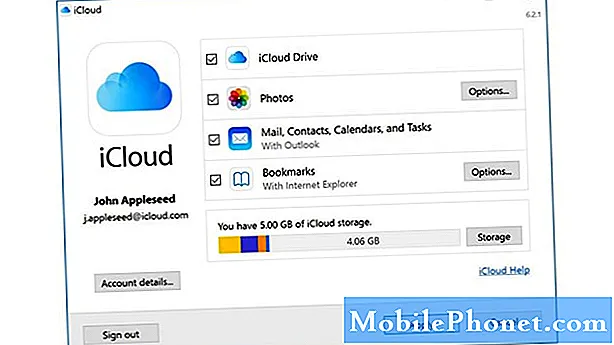
Fotók átvitele iPhone-ról a számítógépre az iCloud használatával
Ez egy olyan módszer, amelyet röviden megvitattunk a cikk elején, és még mindig életképes azok számára, akik több alternatívát keresnek. Előfordulhat azonban, hogy előfizetéssel kell rendelkeznie az iCloud szolgáltatásra, ha 5 GB-nál nagyobb fénykép- / videógyűjtemény van.
Az iCloud for Windows letöltésével meggyőződhet arról, hogy az összes fénykép automatikusan letöltésre kerül-e a számítógépére, amikor feltölti az iCloud-ra. Ezzel egy új iCloud Fotók mappát is beállít a File Explorer „Kedvencek” szakaszában. Ha azonban bármilyen módosítást végez a fényképen, miután elmentette a számítógépre, akkor újra fel kell töltenie a szerkesztett tartalmat.
Amellett, hogy az összes fényképet szinkronizálja a számítógép iCloud-fotóival, választhatja a fényképek és videók feltöltését évenként. Ez különösen akkor hasznos, ha van egy nagy gyűjteménye digitális média, amely megelőzi a mai okostelefonokat.
A fotókat Windows PC-jéről iPhone-ra is áthelyezheti, ha egyszerűen áthúzza a képeket az iCloud Fotók Feltöltések mappájába. Bár ez egy egyszerű megoldás az iPhone és a Mac tulajdonosok számára, ez természetesen nem megfizethető, összehasonlítva néhány más, fentebb tárgyalt megoldással. Éppen ezért ez a megoldás csak azoknak az ügyfeleknek ajánlott, akik jelenleg az iCloud-tárhelyre költenek, és szeretnék engedélyezni ezt az iPhone iPhone-ról PC-re történő további funkcionalitást, ha még nem tették meg.
Mit ajánlunk?
Annak ellenére, hogy számos lehetőséget felkínálunk itt olvasóink számára, úgy tűnik, hogy a legjobb megoldás gyakran az, amely sokkal többet tesz lehetővé, mint amit szeretne. Ezért határozottan javasoljuk az EaseUS MobiMover kipróbálását, amely minden olyan funkcióval együtt jár, amelyre gondolhat, valamint támogatja a Windows és a Mac számítógépeket is. Nem is beszélve arról a tényről, hogy kiváló YouTube-videó letöltőként is szolgál, eltekintve attól, hogy képes a fényképes iPhone-t PC-re átvinni.
Értékesítési jutalékot kapunk, ha linkjeink segítségével vásárol elemeket. Tudj meg többet.

